画图怎么拼接两张图片 如何用画图将两张照片拼接成一块
更新时间:2023-11-23 16:11:38作者:huige
在电脑中,有些人因为一些需求想将两张或多张图片拼接在一起,大部分人都会安装第三方图片软件来操作,其实可以使用自带的画图工具就可以实现了,那么画图怎么拼接两张图片呢?有需要的用户们可以紧跟着笔者一起来看看用画图将两张照片拼接成一块的操作方法吧。
方法如下:
1、选中要做比较的两张图片其中一张,单击鼠标右键,选择“打开方式--画图”。
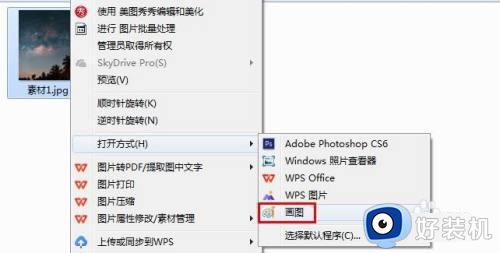
2、鼠标左键按住图片中红色圆圈标记的位置,向右侧拖动,形成一个白色画布。
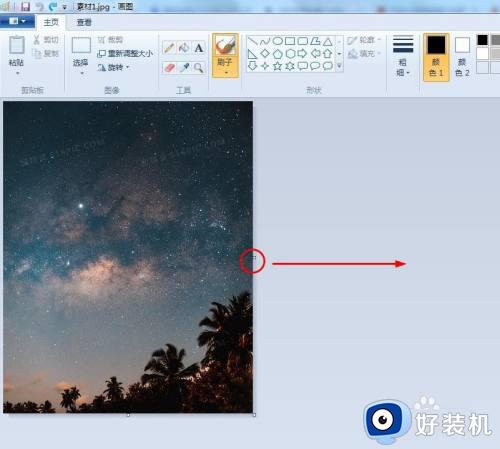
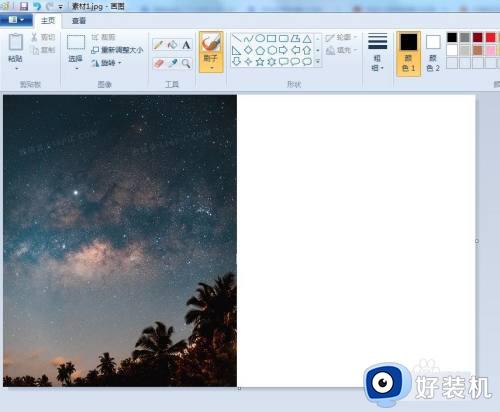
3、在工具栏中,选择“粘贴--粘贴来源”选项。
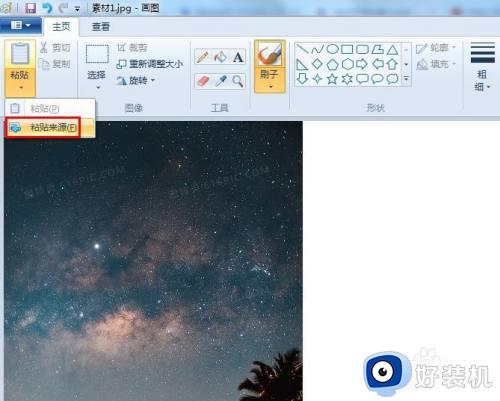
4、在“粘贴来源”对话框中,选择另一张图片,单击“打开”按钮。
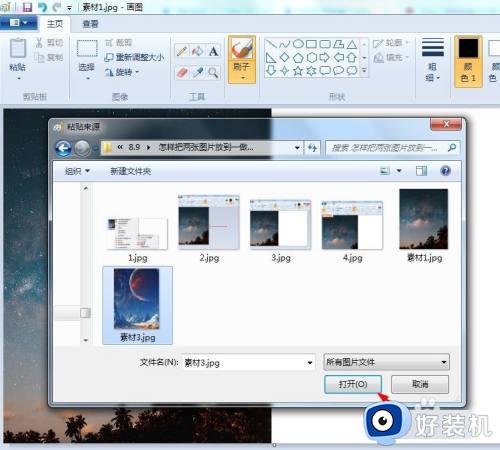
5、按住鼠标左键,将第二张图片移动至白色画布中。
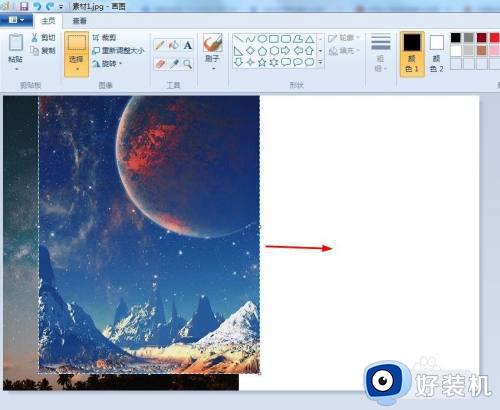
6、单击左上角“保存”按钮,两张图片就放一起做比较了。
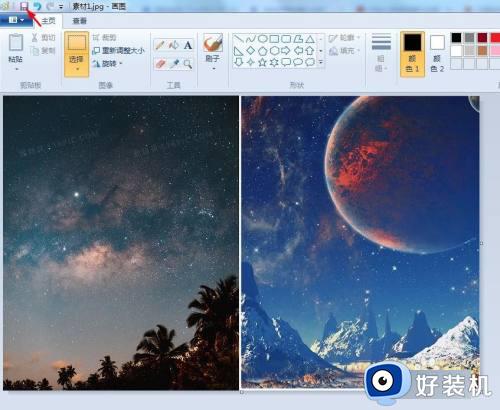
关于如何用画图将两张照片拼接成一块就给大家介绍到这里了,有遇到了一样情况的用户们可以参考上面的方法来进行操作吧。
画图怎么拼接两张图片 如何用画图将两张照片拼接成一块相关教程
- 电脑上怎么把两张图片合成一张 电脑上怎么把两张图片拼在一起
- 两张照片合成一张怎么弄 两张照片怎么合成一张照片
- 美图秀秀怎么把两张图片合成一张 美图秀秀如何把两张图片合成一张
- ps怎么把两张图片融合在一起 ps如何把两张图片合并在一起
- 怎么把4张图片合成一张 4张图片合成一张怎么弄
- 如何将几张图片合成pdf 几张图片合成pdf格式文件教程
- mac看图片怎么下一张 mac怎么切下一张图片
- wps如何点击一张图片后弹出另一张图片 wps如何实现点击一张图片后弹出另一张图片
- 怎么用画图更改照片底色 画图工具更改照片背景颜色方法
- 电脑图片怎么缩小kb 电脑画图缩小照片kb方法
- 电脑无法播放mp4视频怎么办 电脑播放不了mp4格式视频如何解决
- 电脑文件如何彻底删除干净 电脑怎样彻底删除文件
- 电脑文件如何传到手机上面 怎么将电脑上的文件传到手机
- 电脑嗡嗡响声音很大怎么办 音箱电流声怎么消除嗡嗡声
- 电脑我的世界怎么下载?我的世界电脑版下载教程
- 电脑无法打开网页但是网络能用怎么回事 电脑有网但是打不开网页如何解决
电脑常见问题推荐
- 1 b660支持多少内存频率 b660主板支持内存频率多少
- 2 alt+tab不能直接切换怎么办 Alt+Tab不能正常切换窗口如何解决
- 3 vep格式用什么播放器 vep格式视频文件用什么软件打开
- 4 cad2022安装激活教程 cad2022如何安装并激活
- 5 电脑蓝屏无法正常启动怎么恢复?电脑蓝屏不能正常启动如何解决
- 6 nvidia geforce exerience出错怎么办 英伟达geforce experience错误代码如何解决
- 7 电脑为什么会自动安装一些垃圾软件 如何防止电脑自动安装流氓软件
- 8 creo3.0安装教程 creo3.0如何安装
- 9 cad左键选择不是矩形怎么办 CAD选择框不是矩形的解决方法
- 10 spooler服务自动关闭怎么办 Print Spooler服务总是自动停止如何处理
